
Mange av oss vet hvor imponerende nyttig anvendelse av Evernote. Premium-versjonen gir oss muligheten til å se notatene vi har lagret i notatblokkene våre offline. Dette kan imidlertid være et noe dyrt alternativ for folk som ikke bruker det til maksimal ytelse.
I denne artikkelen er det unødvendig å liste opp alle fordelene til Evernote, men en av de viktigste er multiplatform-støtten den tilbyr, å kunne synkronisere dataene våre på Mac, Windows, Blackberry, Android, iPhone og iPod Touch.
Hvis du har mer enn nok med den gratis versjonen, men du ikke vil slutte å ha notatene dine frakoblet, gir vi deg her et alternativ som kan være veldig nyttig, selv om det aldri vil erstatte Premium-versjonen.
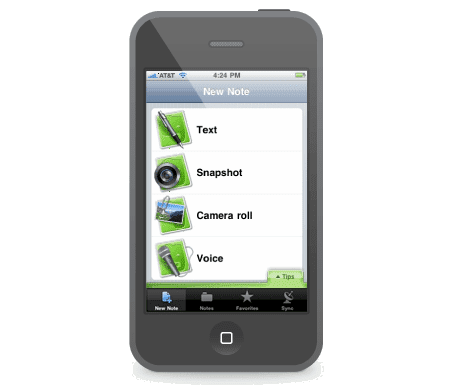
Personlig har jeg brukt Evernote i noen måneder for å lagre fakturaer, nettklipp og nysgjerrige artikler og til og med kodebiter som jeg synes er interessante. Jeg tillater meg herfra å anbefale deg - hvis du ikke har prøvd det ennå - at du laster ned Evernote for iPhone / iPod Touch, tilgjengelig gratis i AppStore.
I hovedsak er det vi skal gjøre sette opp en IMAP-e-postkonto for å få tilgang til Evernote-kontoen vår offline, i likhet med hvordan vi skulle opprette en e-postkonto for Gmail.
Det første vi vil gjøre er å gå til applikasjonen av Justeringer (Innstillinger) på enheten vår. Vel fremme vil vi velge alternativet E-post, kontakter, kalender (E-post, kontakter, kalender). Trykk på alternativet Legg til konto (Legg til konto) kommer vi til et skjermbilde der vi må velge hvilken type konto vi vil legge til. Vi velger deretter En annen (Annen). Så langt vil det være den tradisjonelle metoden å legge til en e-postkonto på enheten vår.
I konfigurasjonsskjermen til Otra ser vi forskjellige seksjoner: E-post, kontakter og kalendere. Klikk på Legg til e-postkonto (Legg til e-postkonto) tar oss til et skjermbilde der vi legger inn følgende informasjon:
- Navn: Navnet vi velger for kontoen vår. For eksempel "Evernote-konto"
- Adresse: Du kan legge inn adressen du ønsker, til og med finne den opp. Det er ikke et viktig poeng.
- Passord: I dette feltet må du legge til passordet til Evernote-kontoen din.
- Beskrivelse: Du kan la den være som den er, autofullført som standard med adressen.
Når vi har fylt ut alle feltene, trykker vi på knappen Lagre, plassert øverst til høyre, og det tar oss til en annen konfigurasjonsskjerm. Mindre er igjen.
På denne skjermen må vi sørge for at alternativet IMAP er valgt som standard. Hvis ikke, må du velge det manuelt. De tre første feltene fylles automatisk ut med dataene vi har lagt inn i forrige trinn. Nå, fra den delen av Vertens navn vil vi sette «Www.evernote.com«, Og i brukernavnfeltet vil vi introdusere vårt Evernote-bruker.
Passordet fylles også ut automatisk med dataene fra forrige trinn.
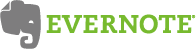
For øyeblikket trenger vi bare å legge inn et par flere data. Det første, i den delen av Utgående eposttjener, siden det ikke kan være tomt (selv om det ikke vil være nyttig siden vi ikke skal sende noen e-post fra denne kontoen), vil vi gå inn i Gmail-konfigurasjonen som Vertens navn. Dette er "smtp.gmail.com»Og som brukernavn og passord vil vi legge inn dataene til GMail-kontoen vår.
Trykk på lagringsalternativet vi vil ha e-postkontoen vår klar for å få tilgang til listene våre i Evernote offline.
Vi kan bekrefte det ved å klikke på applikasjonen Correo (Mail) fra enheten vår og få tilgang til den nyopprettede kontoen. Første gang må vi koble til slik at alle notatene og notatbøkene kan lastes inn. Når dette er gjort, kan vi alltid ha noen av dem for hånden, så lenge de inneholder tekst, og ikke bare bilder.
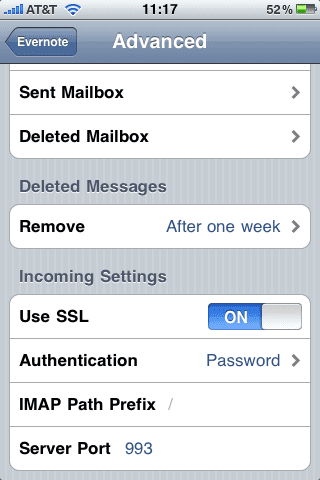
For de som ikke jobber første gang, i siste konfigurasjonsskjermbilde, prøv å klikke på Avanserte alternativer og Innkommende e-postkonfigurasjon (Innkommende innstillinger) aktiverer alternativet SSL, og sørg for at IMAP-banen er "/" og at serverporten er 993.
Jeg håper at denne lille guiden har hjulpet deg og lar deg fra nå av få enda mer ut av denne perlen, en av de beste applikasjonene for iPhone / iPod Touch som eksisterer i AppStore.

konfigurasjonen første gang, nå skal jeg teste hvordan den fungerer.
Takk venn, det var konfigurert og fungerer perfekt.
Tusen takk for informasjonen og for nettet.
Damn, sannheten er at applikasjonen er fantastisk. Han hadde hørt om henne, men hadde aldri tatt hensyn til henne. Konfigurasjonen har gått til den første og sannheten at å overføre data fra telefonen til datamaskinen er en lek.
Tusen takk for informasjonen og hilsener til deg og teamet du utgjør. Actualidad Iphone.
Hilsen
Når jeg leser instruksjonene, kommer jeg til det punktet hvor du sier "Dette er" smtp.gmail.com "og som brukernavn og passord vil vi legge inn dataene til Gmail-kontoen vår": det vil si at for dette trinnet må jeg ha en Gmail-konto, ikke sant?
Takk
Pablo, det er ikke nødvendig å ha en Gmail-konto. Jeg har gitt det eksemplet fordi det er det enkleste for meg. Du kan imidlertid alltid angi detaljene til din spesifikke e-postserver (Hotmail, Yahoo, etc.)
Det eneste viktige er at den er gyldig, men det spiller ingen rolle hvilken du legger, siden vi ikke sender noen e-post fra denne kontoen.
Takk kompis!!! En annen funksjon for denne flotte appen. Først.
Notatene kan redigeres fra Iphone, eller bare se dem?
Gaby, notatene er tilgjengelige for konsultasjon, de kan ikke redigeres.
Hei,
I den delen der jeg må sette http://www.evernote.com, det forteller meg at »e-postserveren http://www.evernote.com svarer ikke. Kontroller at kontoinformasjonen i Mail-innstillingene er riktig. »
Hva gjør jeg feil?
Beste hilsen,
Jeg har glemt passordet for tilgang til evernote; (Jeg har brukt den lenge og det er virkelig fantastisk). Ved inntasting gir det meg muligheten til å huske passordet, men ved inntasting ber det meg om e-postadressen, og det må være at jeg på tidspunktet for innlasting av programmet ga en fiktiv adresse; Men nå kan jeg ikke logge inn for å tilbakestille passordet fordi ingen e-postadresser samsvarer! Jeg vil ikke ha mistet alle notatene mine! Men hvordan kan jeg gjenopprette dem?
Hei,
Det har ikke fungert for meg, det forteller meg at det ikke kan koble til serveren. Jeg har fulgt alle trinnene. Jeg har gått til avansert og aktivert SSL-alternativet, men ingenting sier det samme. Jeg er koblet til via wifi
Takk